在电脑中很多操作都会要求我们以管理员身份运行,一般右击选择右键菜单中的以管理员身份运行选项就可以了,可是有不少 win11系统 用户却碰到了没有以管理员身份运行选项的情况,
在电脑中很多操作都会要求我们以管理员身份运行,一般右击选择右键菜单中的以管理员身份运行选项就可以了,可是有不少win11系统用户却碰到了没有以管理员身份运行选项的情况,该怎么办才好呢,本教程这就给大家介绍一下win11找不到管理员身份运行的解决教程。
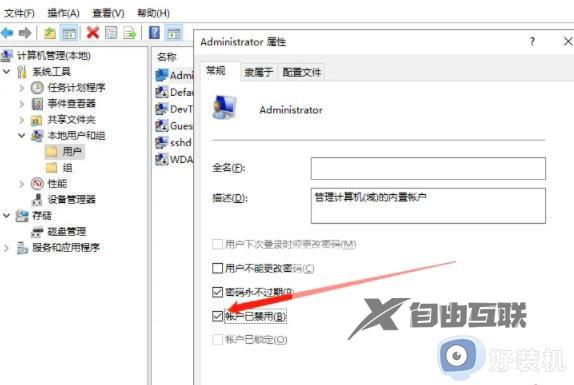
方法一、
1、首先选择应用并点击右击键,在弹出选项中,再点击以管理员身份运行即可。
2、点击属性或者选择应用点击右击键,在弹出选项点击属性。
3、点击兼容性弹出窗口中,点击上方栏兼容性选项。
4、取消勾选最后取消勾选以管理员身份运行此程序,并点击确定即可。
方法二、
1、首先点击此电脑右击键,选择管理选项。
2、点击用户在弹出界面中,在左侧选择本地用户和组,再点击中间的用户选项。
3、点击管理员接着在中间界面,双击一下Administrator管理帐户即可。
4、取消勾选最后在弹出窗口中,取消勾选帐户已禁用,并点击应用和确定即可。
关于win11没有以管理员身份运行选项的详细解决方法就给大家介绍到这里了,有遇到相同情况的用户们可以参考上面的方法来进行解决吧。
